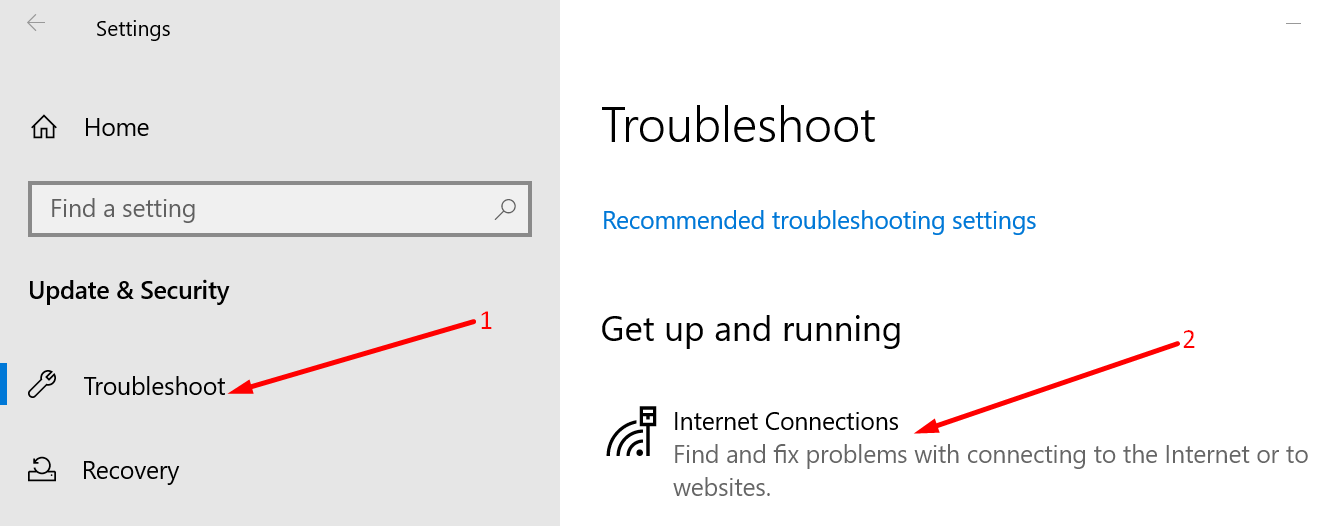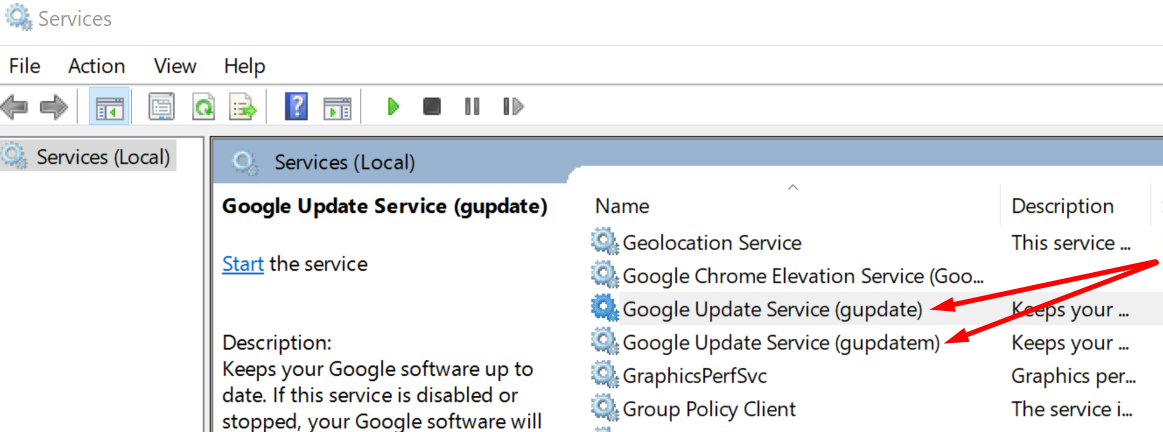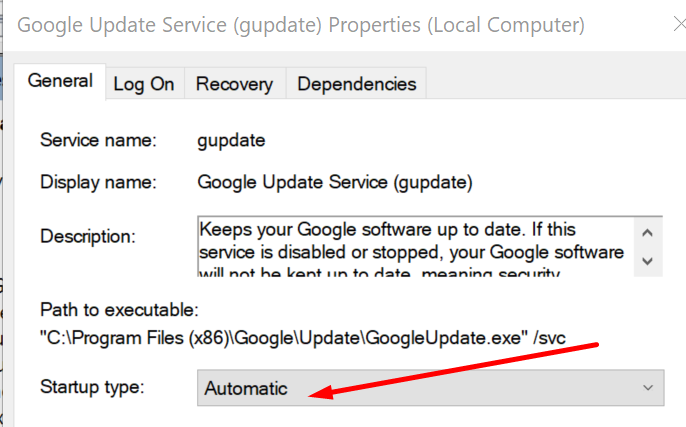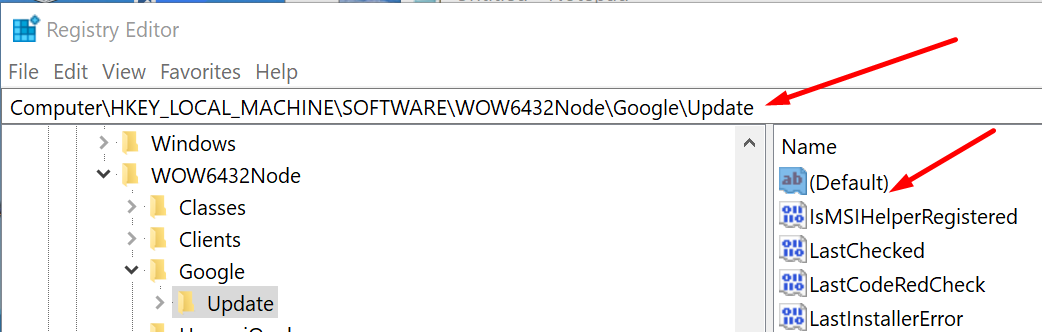Vì vậy, bạn vừa phát hiện ra rằng đã có phiên bản Chrome mới. Tất nhiên, bạn phải nhanh chóng cài đặt các bản cập nhật mới nhất để giữ cho trình duyệt của bạn luôn cập nhật.
Nhưng bạn thấy rằng một số mã lỗi đang chặn quá trình và bạn không thể cài đặt phiên bản Google Chrome mới nhất trên máy tính của mình.
Trong hướng dẫn này, chúng tôi sẽ tập trung vào ba lỗi cập nhật Chrome cụ thể thường làm phiền người dùng, đó là lỗi 311 và 12.
Những lỗi này có nghĩa là gì?
- Sai lầm 3 và 11 cho biết rằng Chrome không thể tìm thấy hoặc kết nối với máy chủ cập nhật.
- lỗi 12 mở ra khi quá trình tải xuống không thành công trong khi kiểm tra các bản cập nhật.
Cách sửa lỗi cập nhật Chrome 311 và 12
1. Khởi động lại máy tính và các thiết bị mạng của bạn
Hãy bắt đầu với một số phương pháp khắc phục sự cố cơ bản, phải không? Bạn làm gì khi có sự cố? Vâng, vậy là xong, khởi động lại chương trình hoặc thiết bị có vấn đề.
Điều tương tự cũng xảy ra nếu Chrome không được cập nhật. Tiếp tục và khởi động lại máy tính của bạn và rút phích cắm modem / bộ định tuyến của bạn.
Chờ máy tính khởi động lại, sau đó cắm lại modem / bộ định tuyến vào tường và bật các thiết bị mạng.
Nếu những lỗi này xảy ra do Chrome không thể kết nối với máy chủ cập nhật, việc khởi động lại kết nối Internet của bạn sẽ khắc phục được sự cố.
Nói về các vấn đề kết nối, hãy sử dụng kết nối có dây nếu có thể. Ngắt kết nối tất cả các thiết bị và người dùng khác sử dụng kết nối trong khi cập nhật Chrome hoặc các chương trình khác.
2. Chạy trình gỡ rối tích hợp sẵn Windows 10
Nếu cài đặt mạng của bạn không được định cấu hình chính xác, bạn có thể chạy ba trình gỡ rối mạng để khắc phục sự cố.
- Mở cài đặt ứng dụng và đi đến Cập nhật và bảo mật
- Bấm vào Giải quyết vấn đề và chạy lần lượt các trình gỡ rối sau:
- kết nối mạng

- kết nối đến
- Thẻ kết nối
- kết nối mạng
- Thử cài đặt lại Chrome.
3. Kiểm tra cài đặt tường lửa và chống vi-rút của bạn
Đảm bảo rằng không có quy tắc hoặc cài đặt nào ngăn người dùng tải bất kỳ thứ gì xuống máy tính của bạn. Các cài đặt này cũng sẽ chặn tải xuống các bản cập nhật.
Bạn cũng có thể truy cập cài đặt tường lửa và chống vi-rút cũng như ủy quyền cho Chrome. Hoặc bạn có thể tạm thời vô hiệu hóa chương trình chống vi-rút và tường lửa trong khi tải xuống và cài đặt các bản cập nhật Chrome mới nhất.
Bật lại tính năng chống vi-rút và bảo vệ tường lửa sau khi cài đặt phiên bản Chrome mới nhất.
4. Tắt proxy và xóa DNS.
Các bước để tắt proxy trên máy tính của bạn
- Đi tới Bắt đầu và nhập inetcpl.cpl → nhấn Enter
- Bấm vào kết nối lưỡi
- Đi cài đặt mạng Lan
- Chọn tùy chọn Tự động phát hiện các thiết lập
- Bỏ chọn tùy chọn Sử dụng một máy chủ proxy cho lan của bạn
- Lưu các thay đổi của bạn và khởi động lại máy tính của bạn.
xả dns
Nếu máy chủ cập nhật của Chrome vẫn nhớ địa chỉ IP cũ của bạn, trình duyệt của bạn có thể không cập nhật.
Để xóa DNS, hãy bắt đầu dấu nhắc lệnh sistema với tư cách là quản trị viên và chạy lệnh sau: ipconfig / flushdns.
5. Tắt các tiện ích mở rộng của bạn
Để loại trừ các tiện ích mở rộng đang hoạt động có thể là nguyên nhân gây ra sự cố này, hãy tiếp tục và tắt tất cả các tiện ích mở rộng của trình duyệt.
Đóng trình duyệt của bạn và cố gắng cài đặt các bản cập nhật mới nhất. Nhấp vào biểu tượng trình đơn Chrome, đi tới Sự giúp đỡChọn Về Google Chrome, và nhấn nút Cập nhật một lần nữa.
6. Bật dịch vụ cập nhật của Google
- Đi tới Bắt đầu và nhập để mở tệp Dịch vụ ứng dụng
- Tìm tệp Dịch vụ cập nhật của Google (gupdate)

- Nhấp đúp vào nó và đi tới Khởi động
- Chọn Tự động → nhấn Áp dụng và OK

- Bây giờ xác định vị trí khác Dịch vụ cập nhật của Google (gupdatem)
- Đồng thời đặt kiểu khởi động thành tự động
- Lưu các thay đổi của bạn, đóng trình duyệt của bạn và cố gắng cài đặt các bản cập nhật mới nhất.
Nếu cách đó không hiệu quả, hãy khởi động lại máy tính của bạn và thử lại.
7. Bật cập nhật Chrome qua sổ đăng ký Windows.
- Loại hình regedit trong thanh tìm kiếm và nhấn Enter để mở Registry Editor
- Đi Chính sách của Google PHẦN MỀM HKEY_LOCAL_MACHINE
- Tìm tệp Cập nhật theo mặc định một trong hai Sai lầm cờ lê
- Nhấp chuột phải vào nó và chọn Biến đổi
- Thay đổi dữ liệu giá trị thành 1 và lưu các thay đổi
- Đi HKEY_LOCAL_MACHINE SOFTWARE Wow6432Node Google Update

- Tìm tệp Sai lầm và nhấp đúp vào nó
- Thay đổi dữ liệu giá trị thành 1 để bật cập nhật Chrome theo mặc định
- Khởi động lại máy tính của bạn và thử làm mới trình duyệt của bạn.
Nếu không có gì hoạt động, bạn có thể gỡ cài đặt và cài đặt lại google chrome. Khi bạn thực hiện việc này, máy tính của bạn sẽ tự động cài đặt phiên bản Chrome mới nhất.